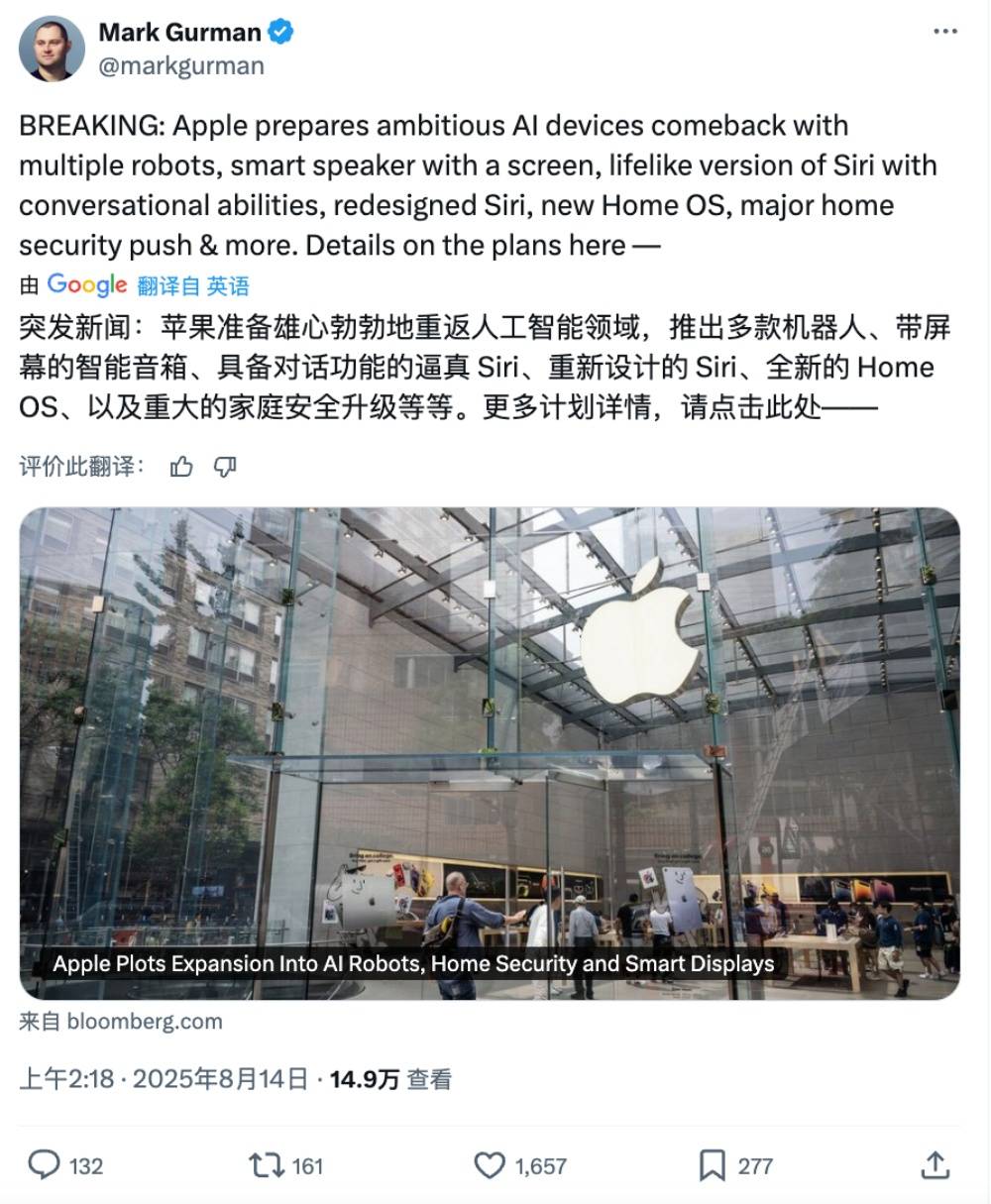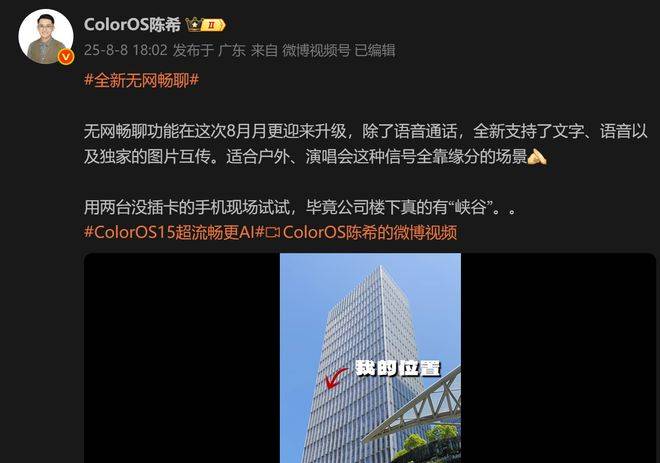Steam,这一由Valve Corporation精心打造的数字游戏分发平台,在全球范围内享有盛誉,为玩家提供了从购买到畅玩的一站式服务。然而,即便是如此成熟的平台,用户在享受游戏盛宴的过程中,偶尔也会遭遇下载或安装时的挫折,如网络错误、安装进程中断或文件损坏等问题。
面对这些挑战,首先值得尝试的是借助网络优化工具,如迅游加速器。该加速器能够智能分析并选择最佳线路连接至Steam服务器,有效缓解因网络波动或地域限制导致的下载不畅。用户只需简单设置,选择“Steam商店/社区”或相关游戏的加速节点,重启Steam客户端后,往往能发现下载速度显著提升,安装过程也变得更加顺畅。
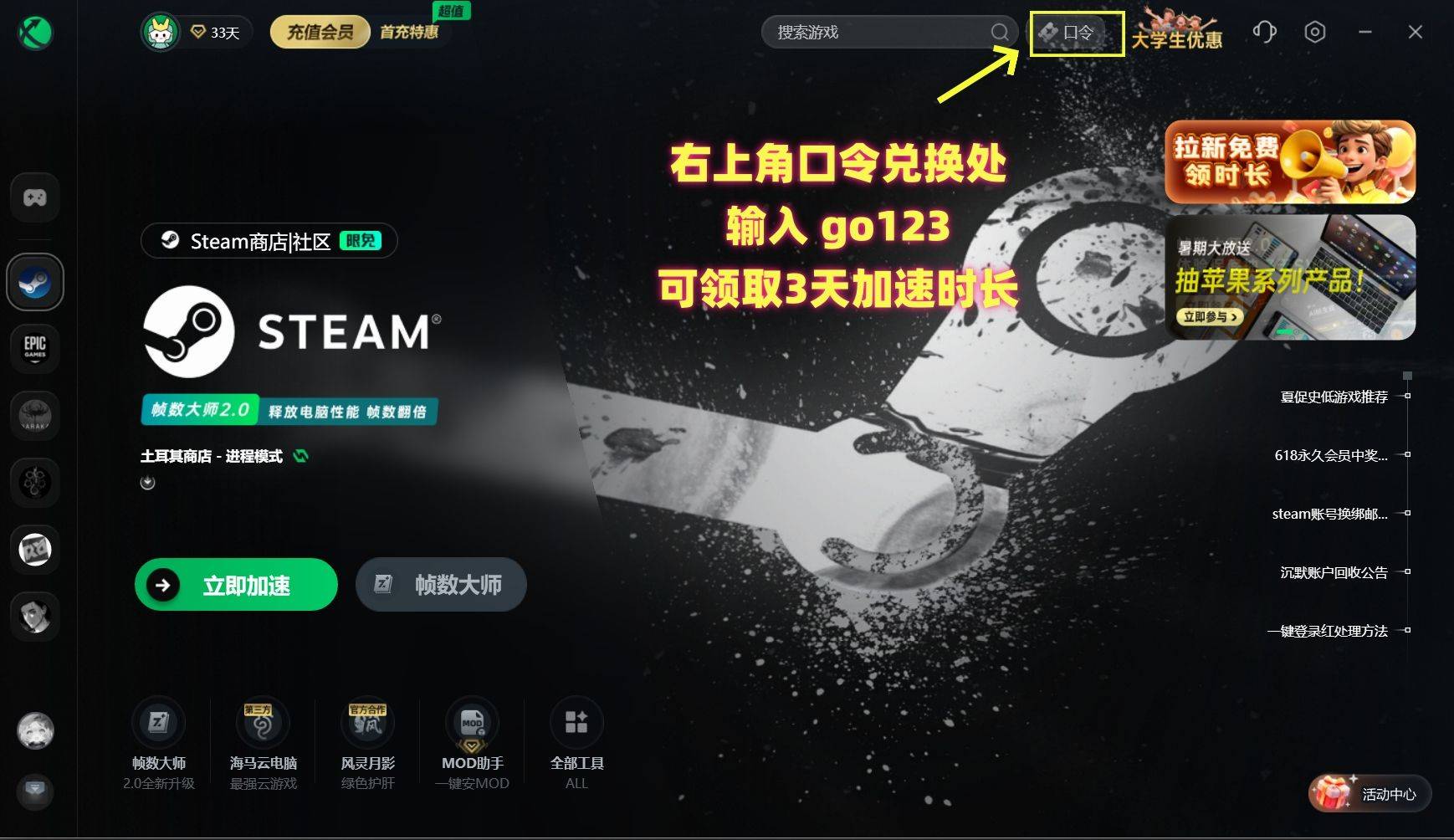
除了网络因素,磁盘空间的充足与否也是影响游戏安装成功的关键。在安装大型游戏前,仔细检查目标驱动器的剩余空间至关重要。有时,Steam的错误提示可能并不直观,因此手动确认驱动器属性,确保预留足够的空间给游戏文件及可能的临时文件和后续更新,是避免安装失败的明智之举。
另一方面,安全软件的误报也可能成为游戏安装的绊脚石。Windows系统防火墙或第三方杀毒软件有时会错误地将Steam或其下载进程视为威胁,导致下载中断。此时,临时禁用这些安全设置,尝试重新下载或安装游戏,往往能迅速定位问题。若问题解决,记得在防火墙和安全软件中为Steam及游戏安装目录添加信任规则,确保未来无碍。
Steam客户端自身的缓存问题也不容忽视。长时间使用后,积累的缓存数据或配置信息可能损坏,引发下载和安装错误。此时,清除下载缓存成为解决问题的有效手段。用户只需在Steam客户端的设置中找到“下载”选项,点击“清除下载缓存”按钮,重启客户端后重新登录,通常能解决此类问题。
最后,游戏文件的完整性同样关乎安装的成功与否。在下载或安装过程中,网络波动或磁盘错误可能导致文件部分损坏。幸运的是,Steam内置了验证文件完整性的功能。用户只需在游戏属性中找到“已安装文件”选项,点击“验证游戏文件的完整性”按钮,Steam便会自动扫描并修复缺失或损坏的文件,确保游戏能够顺利安装并运行。
面对Steam游戏安装失败的问题,用户可以从网络优化、检查磁盘空间、调整安全设置、清除客户端缓存以及验证文件完整性等多个方面入手,逐一排查并解决问题。多数情况下,通过这些步骤,玩家都能顺利克服安装障碍,重新享受游戏的乐趣。